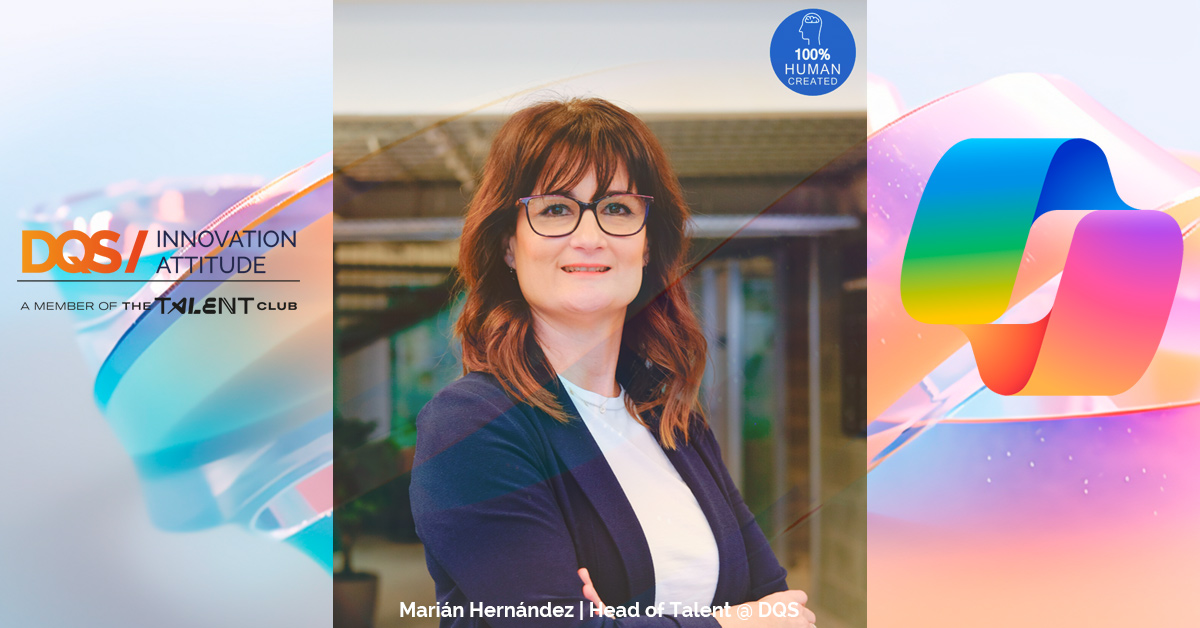La IA en Recursos Humanos
Webinario de Marián Hernández sobre cómo usa Copilot en el día a día de su trabajo como head of Talent en DQS.
Casos de uso de Copilot
Y empezamos ya con los casos de uso de Copilot para Microsoft 365.
Copilot en Outlook
El primero, está basado en Outlook, nuestro gestor de correo profesional.
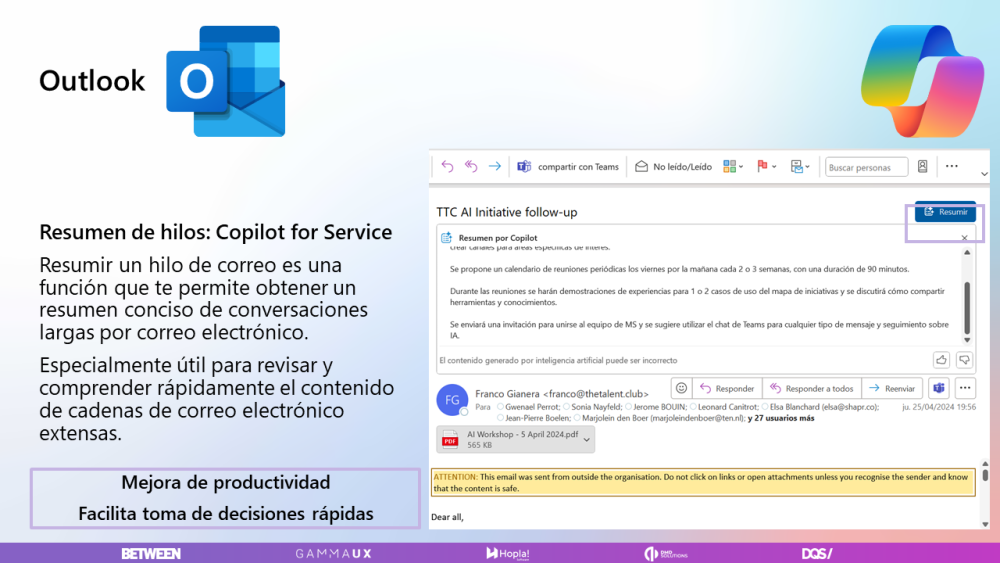
Seguro que os pasa habitualmente que se inicia una conversación por mail, donde varias personas dan su punto de vista y se convierte en un hilo interminable de correos y ya no sabes qué has leído, si has de responder algo o no. O bien, es un hilo de mails muy extensos donde se aportan informaciones complementarias.. En cualquier caso, Copilot te puede resumir el hilo o el mail y lo hace francamente bien, además, puede leer en varios idiomas. Es una mejora en nuestra productividad y además nos facilita la toma de decisiones más rápidas. Ahí tenéis un ejemplo de cómo he resumido gracias a Copilot un correo de Franco Gianera.
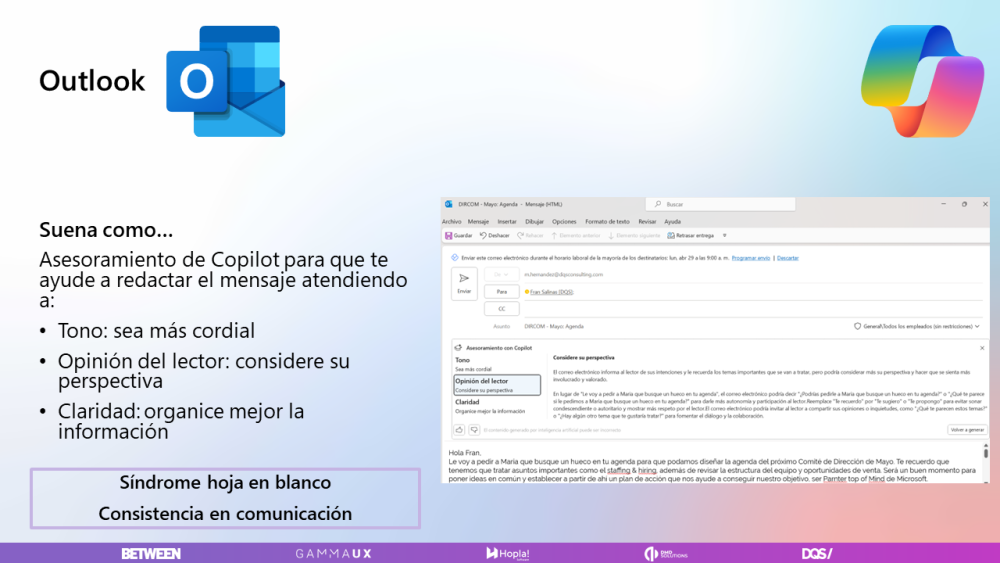
Seguimos en Outlook y en esta ocasión esta funcionalidad de Microsoft Copilot consiste en ayudarte a redactar un texto de mail con distintos estilos o tonos. Por ejemplo, reescribe con un tono más cordial, reescribe teniendo en cuenta la perspectiva del lector o reescribe redactando de una manera más organizada la información. Es muy útil con el síndrome de hoja en blanco y favorece la consistencia en la comunicación. Fijaros en mi ejemplo donde escribo al CEO de DQS 4 líneas en relación al próximo Comité de Dirección y Copilot me ayuda a reesbribir, en este caso teniendo en cuenta la perspectiva del lector.
Copilot en Word
Dejamos Outlook y pasamos a Microsoft Word, pero con una funcionalidad parecida.
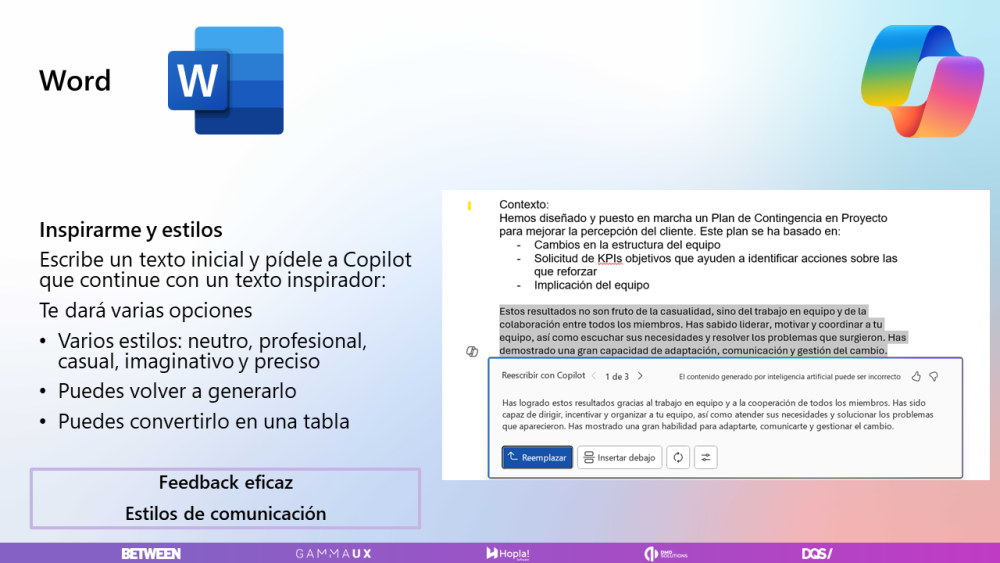
¿Te falta la inspiración? Pues Microsoft Copilot la encuentra por ti.
Escribe un texto inicial y pídele a Copilot que te inspire y a continuación de dará un texto con varias opciones:
- Varios estilos: neutro, profesional, casual, imaginativo y preciso
- Puedes volver a generarlo varias veces
- O puedes convertir tu texto en una tabla.
Mirad mi ejemplo. Yo Redacto un texto y Copilot lo enriquece con un mensaje inspirador .. Hasta motivador diría, para que lo inserte inmediatamente después de mi texto, a continuación.
Esta funcionalidad es muy útil para dar un feedback de manera eficaz o para mejorar nuestro estilo de comunicación.
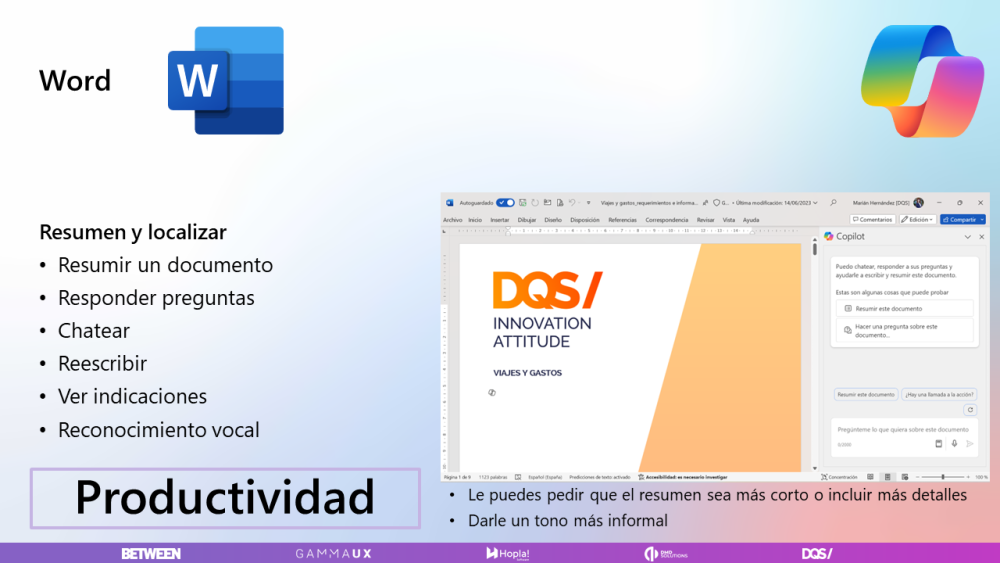
Más de copilot en Word y aquí tenemos un nuevo ejemplo de cómo mejorar nuestra productividad con Copilot para Microsoft 365.
Tenemos un documento, en este caso es un proceso interno de 9 páginas donde se explica la política de gastos y viajes en DQS.
Le pido a Microsoft Copilot que me resuma el documento, que este resumen nos puede servir como intro de la comunicación que queramos lanzar, y también le puedo hacer preguntas a Copilot sobre el contenido y me las responde, por ejemplo, a qué tarifa se paga el kilómetro?.
También puedo chatear, le puedo pedir que me reescriba algún párrafo, ver indicaciones o activar el recocimiento vocal.
Además, sobre la solicitud puedes reformular, por ejemplo que el resumen lo haga todavía más corto o que cuando reescriba le dé un tono más informal. Con este caso de uso pasamos a ver Copilot en Stream.
Copilot en Stream
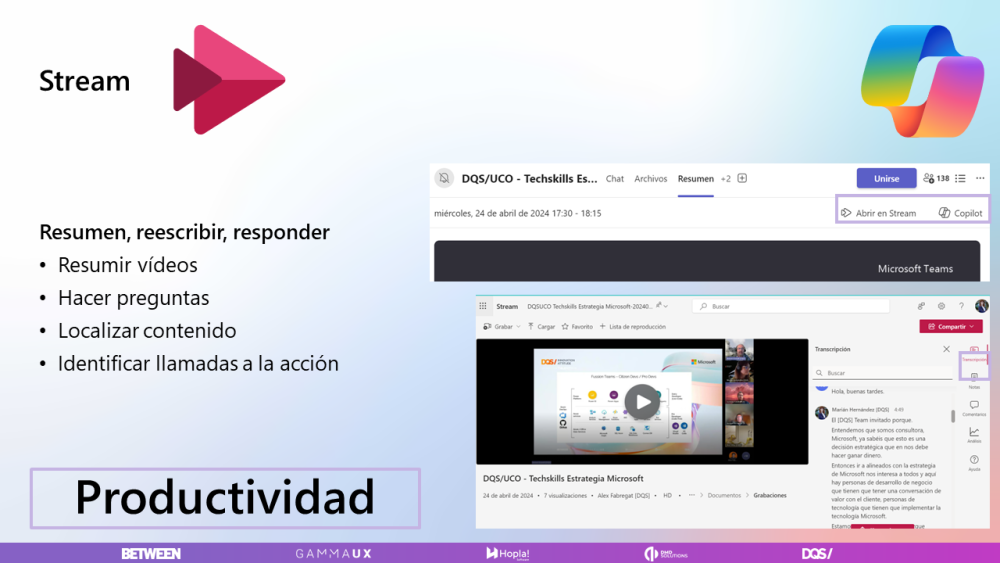
Stream es la aplicación de Microsoft 365 que en DQS utilizamos como biblioteca de archivos audiovisuales: formaciones, reuniones, webinarios..
Entonces, le puedes pedir que resuma la transcripción del vídeo, hacerle preguntas como ¿qué Dijo Fran Salinas sobre la estrategia de DQS?, puedes localizar contenido y también identificar llamadas a la acción, que ahora veremos que es una funcionalidad estupenda para darle seguimiento a los puntos tratados en una reunión.
De nuevo, mejoramos nuestra productividad con Microsoft Copilot en este caso en la aplicación de Stream.
Copilot en Teams
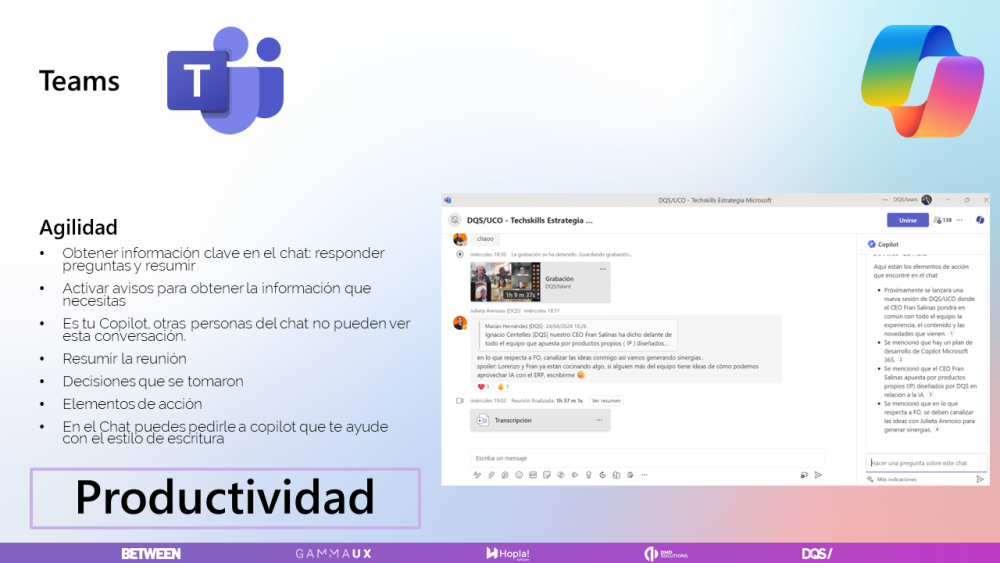
Generación de imágenes
Cerramos el capítulo de casos de uso de Microsoft Copilot para Microsoft 365 y vamos a ver ahora cómo Copilot nos ayuda con la generación de imágenes gracias a la Inteligencia Artificial Generativa.
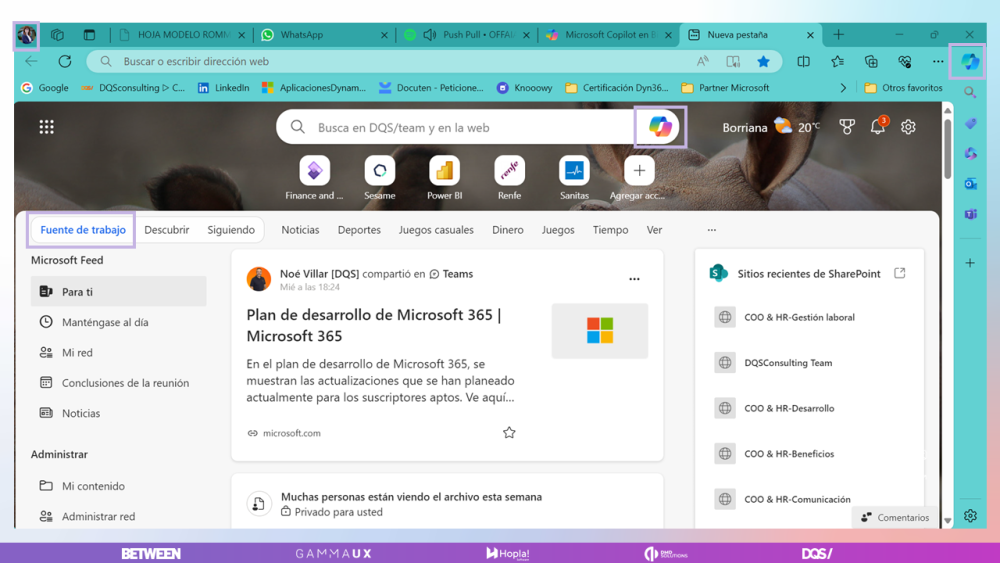
Lo primero que te sugiero es que utilices Microsoft Edge como explorador predeterminado, porque ahí tendrás activo el “botón” de copilot y ordenarle que diseñe una imagen a través de la descripción que le facilites y ordenarle una y otra vez hasta que genere lo que buscas. Mientras lo hace… esta es la imagen y el mensaje que te muestra siempre en pantalla.


Fijaros que a Copilot le damos todo el rato órdenes.. Nada de por favor.
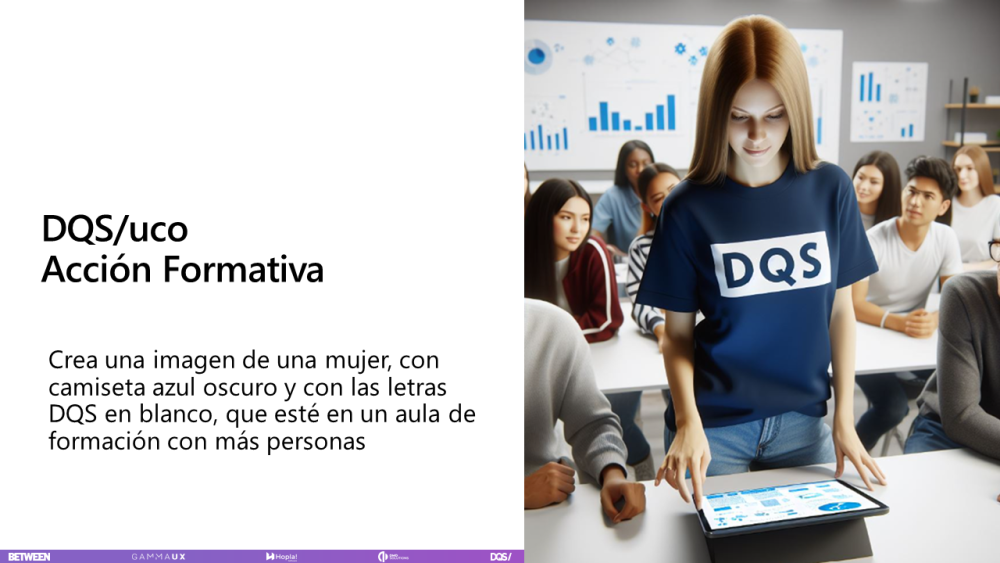
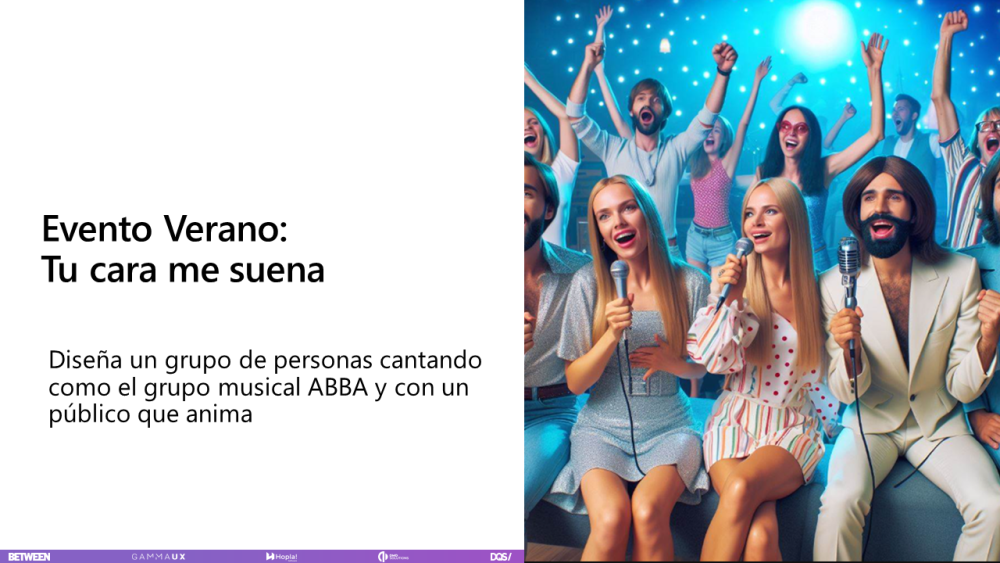
En todas las imágenes, me daba cuatro opciones y no he tenido que darle una segunda orden, me ha convencido a la primera.
Segunda parte: Los imprescindibles de Copilot
Este post tiene una segunda parte que puedes encontrar aquí: «Los imprescindibles de Copilot para Microsoft 365» y que te recomiendo leer.
Resumen en vídeo
Puedes ver el webinario completo aquí.
Seguridad y privacidad
Sobre las dudas sobre la seguridad y privacidad, os doy la respuesta más «formal», por decirlo así.
- Microsoft Copilot puede generar respuestas a partir de los datos de la organización: como nuestros documentos, correos electrónicos, calendario, chats, reuniones y contactos.
- ¿Qué hace Microsoft Copilot? Combina este contenido con nuestro contexto de trabajo, como la reunión en la que estoy, los intercambios de correo electrónico que he realizado sobre un tema o las conversaciones de chat.
- ¿Y para qué usa Microsoft Copilot esta combinación de contenido y contexto de trabajo? Para ayudar a ofrecer respuestas contextuales precisas y pertinentes.
Estas solicitudes, respuestas y los datos a los que se accede a través de Microsoft Graph, no se usan para entrenar a Microsoft Copilot para Microsoft 365. Esta es una duda bastante común que acabo de resolveros.
Cuando se escriben consultas en Microsoft Copilot, la información contenida en las consultas que le lanzamos, los datos que se recupera Copilot de nuestra organización y las respuestas que nos genera, permanecen dentro del límite del servicio de Microsoft 365. Y esto es porque Microsoft Copilot para Microsoft 365 usa los servicios de nuestro Azure OpenAI para el procesamiento, no los servicios disponibles públicamente de OpenAI.

Resumiendo la seguridad y privacidad
- Los datos son tuyos y no se comparten fuera de la organización.
- Tus datos no se utilizan para entrenar Copilot.
- Los datos permanecen dentro del límite del servicio de Microsoft 365 y se aplican las mismas directrices de seguridad y privacidad.
- Se usa Azure OpenAI para asegurar la privacidad.